Ostatnia aktualizacja dnia

Jeśli chcesz w łatwy sposób udostępnić dysk wszystkim komputerom i urządzeniom w sieci domowej, spójrz na router i użyj napędu USB.
Jeśli chcesz w łatwy sposób udostępnić dysk wszystkim komputerom i urządzeniom w domu, spójrz na router. Jeśli masz stosunkowo nowoczesny router, prawdopodobnie ma on wbudowany port USB. Oto, jak skonfigurować i udostępniać treści w sieci domowej.
Uwaga: Pamiętaj, że niektóre kroki mogą się różnić w zależności od rodzaju posiadanego routera, ale proces jest taki sam. Sprawdź także dokumentację routera, aby sprawdzić, czy istnieją jakieś ograniczenia dotyczące przechowywania. Zalecam korzystanie z nowego lub świeżo sformatowanego dysku, ale jeśli masz już na dysku pliki, które chcesz udostępnić, możesz je podłączyć i nie trzeba go formatować.
Udostępnij dysk USB z routera Wi-Fi
Wybierz dysk twardy lub dysk flash, którego chcesz użyć - możesz także użyć zewnętrznych lub przenośnych dysków twardych - cokolwiek z połączeniem USB. Do tego używam
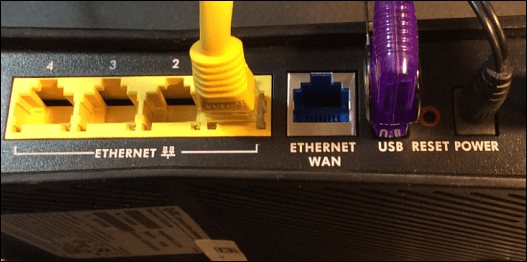
Włóż go do portu USB z tyłu routera Wi-Fi, a wtedy będziesz potrzebować dostępu administratora do routera. Na komputerze w sieci otwórz przeglądarkę, wprowadź adres IP routera do przeglądarki i wprowadź hasło; będą to adres IP i hasło użyte podczas początkowej konfiguracji routera Wi-Fi.
Ustawienia routera
Następnie w ustawieniach routera poszukaj miejsca na dysku, udostępniania plików lub czegoś podobnego. W moim przykładzie poniżej widać, że dysk jest rozpoznawany i dostępne są różne opcje dysku, w tym tworzenie udziału.
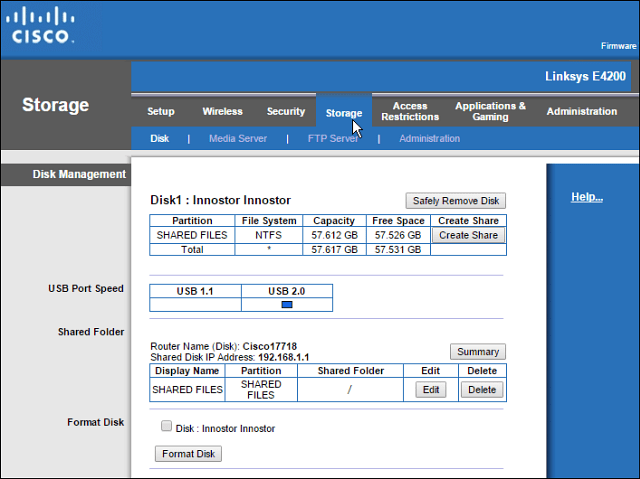
Możesz użyć routera Wi-Fi, aby utworzyć udział sieciowy w folderze, jeśli ta funkcja jest dostępna, ale wolę korzystać z systemu Windows. Kroki opisane w tym artykule będą działać dla wszystkich, bez względu na markę routera lub poziom obsługi komputera.
Otwórz folder sieciowy, wyczyść ścieżkę w Eksploratorze plików i zastąp go „\\ routerip” Na przykład wpisałbym: \\192.168.1.1i naciśnij Enter.
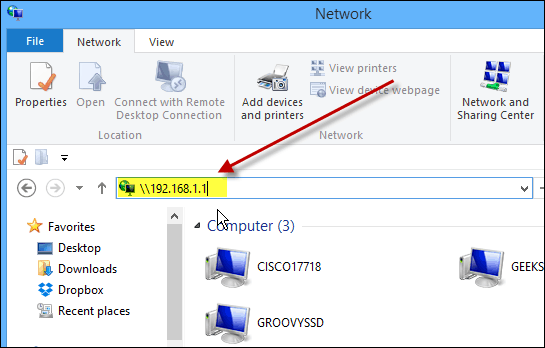
Po naciśnięciu Enter dysk pojawi się w Eksploratorze plików jako folder współdzielony z nazwą, którą nadałeś mu wcześniej. Stąd możesz przypiąć go do Start w Windows 8.x lub po prostu utworzyć skrót do niego na pulpicie.
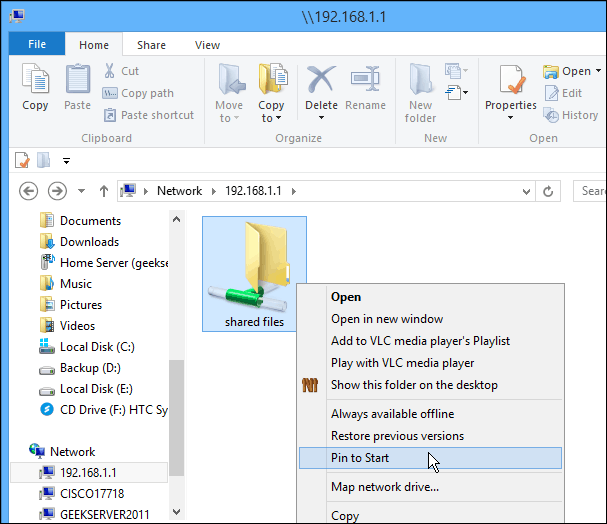
Jeśli chcesz uzyskać dostęp do tego dysku z innych komputerów w sieci, musisz zamapuj go jako dysk sieciowy. To właśnie robię z poniższym ujęciem - mapowanie go jako dysku w systemie Windows 7.
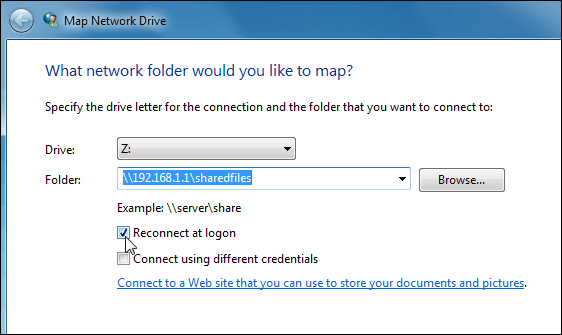
Możesz użyć napędu podłączonego do swojego Router Wifi tak jak w przypadku każdego napędu. Ten proces jest dobrym rozwiązaniem, jeśli masz sytuację rodzinną i chcesz dzielić się muzyką, filmami i zdjęciami ze wszystkimi.
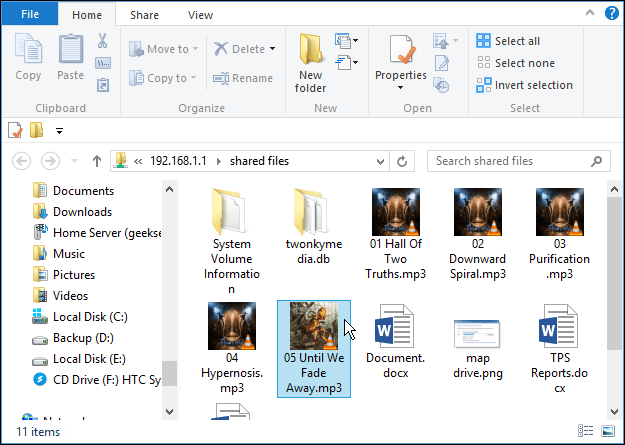
Pamiętaj, że ten dysk będzie dostępny dla wszystkich w twoim domu, więc nie chcesz przechowywać na nim żadnych poufnych ani w inny sposób wrażliwych plików.
Podsumowując
Wydajność będzie się różnić w zależności od kilku czynników: routera, ruchu sieciowego, rozmiaru pliku itp. Jeśli masz nowy router z portem USB 3.0, musisz również użyć zgodnego z USB 3.0, aby uzyskać najlepszą wydajność.
Jeśli szukasz nowego routera Gigabit z obsługą USB 3.0, oto kilka niedrogich, które możesz rozważyć:
- Dwupasmowy gigabitowy router ASUS RT-AC87U Wireless-AC2400 który ma wbudowane porty 2.0 i 3.0 i zawiera najnowszy standard 802.11ac oraz b / g / n.
- Dwupasmowy router Wi-Fi Gigabit NETGEAR AC1600 który zawiera port USB 3.0.
Lub jeśli nie masz ochoty na prędkości USB 2.0, sprawdź Dwuzakresowy bezprzewodowy ASUS-N900 ASUS RT-N66U Gigabit Router, który jest bardziej przystępny za około 100 USD.
Istnieje kilka marek i modeli do wyboru, ale przy zakupie nowego routera upewnij się, że masz przynajmniej port USB 2.0 na pokładzie, aby ułatwić udostępnianie plików w domu.



